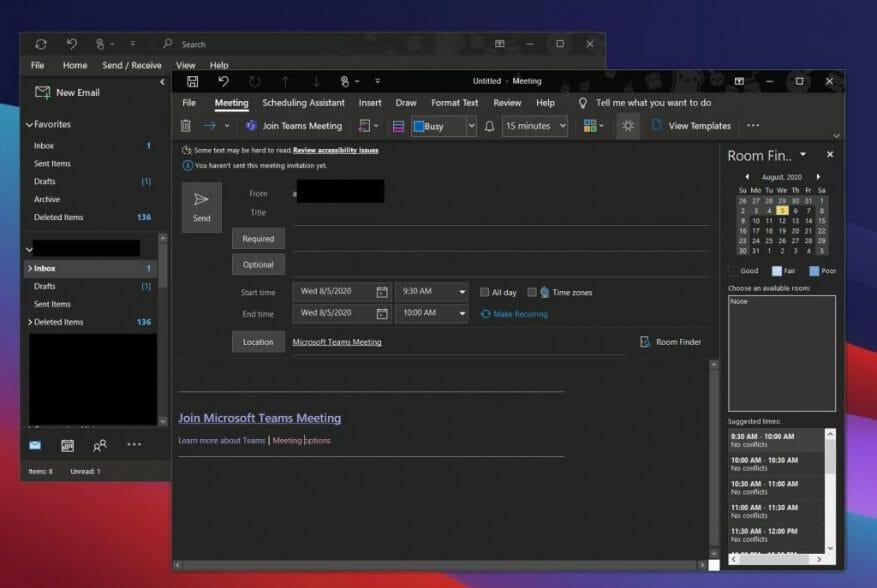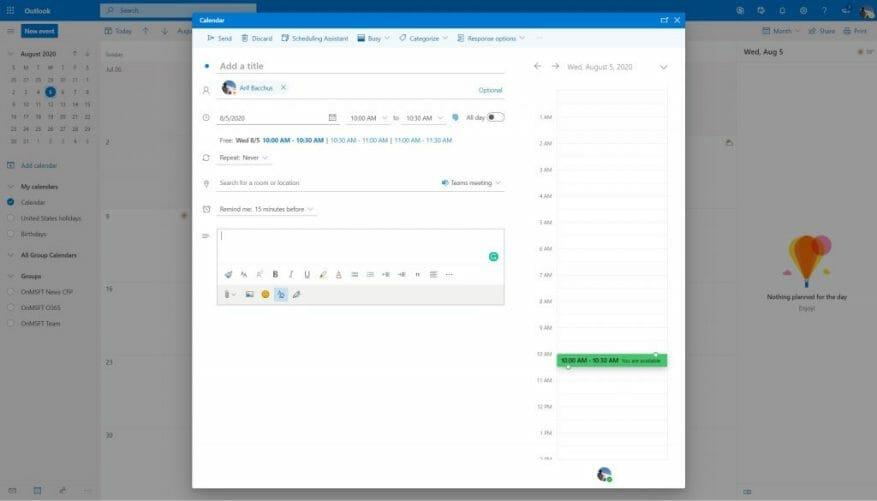Muitas vezes chega um momento em que você precisa configurar uma reunião do Microsoft Teams por meio do Outlook. Isso pode ser para criar reuniões para pessoas fora de um canal geral no Teams ou para criar uma reunião para um usuário externo, que pode ingressar como convidado. Então, veja como você pode configurar uma reunião do Microsoft Teams no Outlook, sem precisar ir diretamente para o Microsoft Teams.
No Outlook no Windows 10
Configurar uma reunião no Outlook no Windows 10 é muito fácil. Para começar, abra o Outlook e mude para a conta com a qual deseja iniciar a reunião. Em seguida, vá para a guia superior no Outlook. Depois disso, selecione o Casa aba. Quando você vê a seta para baixo ao lado de Novo Email, Clique. Isso lhe dará uma opção para Reunião de equipes. Clique nele e uma nova janela de reunião será exibida. Você pode preencher os campos de informações como obrigatório, opcional, hora de início, hora de término e muito mais.
Você também pode pressionar o botão CRTL e depois clicar no botão Opções de reunião link para controlar algumas configurações da reunião. Isso inclui quem pode ignorar o lobby, anúncios de quando as pessoas entram ou saem e muito mais. Ao concluir as alterações, você pode clicar no botão Salvar botão. Em seguida, quando estiver pronto para configurar a reunião no Outlook, clique no botão Mandar botão.
No Outlook na Web
Em seguida, há o Outlook na Web. Nem sempre foi possível criar reuniões do Teams a partir do aplicativo Outlook Web, mas a Microsoft adicionou o recurso em janeiro deste ano. Assim como no Windows 10, o processo também é muito fácil.
Para começar, mude para o Calendário do Outlook a partir do Outlook Web app clicando no ícone Calendário. A partir daí, clique no Novo evento botão. Você pode preencher o nome e os campos e convidar os participantes com seus endereços de e-mail. Além disso, escolha um horário e dia para a reunião. Quando estiver pronto para adicionar a reunião do Teams, clique em adicionar reunião online e escolha Reunião de equipes no menu suspenso.Preencha a mensagem e clique no botão Mandar ícone.
Nosso hub tem mais!
Criar reuniões do Teams no Outlook é apenas o começo da experiência do Teams. Nos últimos meses, cobrimos extensivamente o Teams. Confira nossas dicas e truques, ou escolha os melhores aplicativos e bots e muito mais. Nosso hub de equipes oferece cobertura, então fique à vontade para conferir. E, como sempre, deixe-nos saber se você tem suas próprias dicas e truques do Teams, deixando-nos um comentário abaixo.
Perguntas frequentes
Como instalo o Microsoft Office 2007 no meu computador?
Instale o Office 2007. 1 Insira o CD do Office 2007 na unidade. Se o assistente de configuração não iniciar automaticamente, navegue até a unidade de CD e clique em SETUP.EXE. 2 Quando solicitado, digite a chave do produto. 3 Leia e aceite os Termos de Licença para Software Microsoft e clique em Continuar. 4 Siga os prompts e, após a instalação do Office, clique em Fechar.
Como faço para ativar o Microsoft Office no Windows 10?
Siga os prompts e após a instalação do Office, clique em Fechar. Você precisará ativar o Office para manter seus programas do Office funcionando totalmente. Para ativar a partir do Excel, Word, PowerPoint e Access: Clique no botão Microsoft Office > Opções > Ativar o Microsoft Office. Clique em Ajuda > Ativar Produto.
Como faço para ativar o Office em um novo dispositivo Windows 10?
Certifique-se de entrar usando a conta da Microsoft, ou conta corporativa ou de estudante, que você usou para comprar ou assinar o Microsoft 365. Observação: se o Office veio pré-instalado em seu novo dispositivo, consulte Ativar o Office pré-instalado em um novo Dispositivo Windows 10. Se o assistente de ativação aparecer, o Office precisa de sua ajuda para ativar.
Como faço para ativar minha conta da Microsoft no meu computador?
Abra um dos aplicativos do Office, como Word, Excel, etc. no seu PC. Na janela pop-up de boas-vindas, clique no botão Entrar para inserir as credenciais da sua conta da Microsoft para entrar no Office. Clique em Arquivo -> Conta. Clique em Ativar Produto. Clique em Usar uma opção de conta diferente. Clique em Tenho um link de chave de produto.
Posso usar o Microsoft Office gratuitamente sem ativá-lo?
Você pode usar o Microsoft Office gratuitamente e não ativá-lo, mas tem algumas limitações. Você terá um aviso do produto o tempo todo na parte superior do aplicativo. É uma barra amarela dizendo “O Word não foi ativado. Para continuar usando o Word sem interrupção, ative antes da data”.
Como faço para ativar minha nova chave de produto do Microsoft Office?
Ative uma nova chave de produto do Office ou Microsoft 365. Se você comprou um novo cartão de chave de produto do Office ou recebeu uma chave de produto ao comprar o Office por meio de uma loja online, acesse Office.com/setup ou Microsoft365.com/setup e siga as instruções na tela. Este é um processo único que adiciona seu novo produto à sua conta da Microsoft.
Como instalo o Office 2007 Service Pack 2?
O service pack 2 é instalado sobre a instalação original do Office 2007. Se você baixou o arquivo manualmente, navegue até a pasta onde o arquivo baixado foi salvo e execute o arquivo executável.
Como instalo o Microsoft Office 2007 em um CD?
Insira o CD do Office 2007 na unidade. Se o assistente de configuração não iniciar automaticamente, navegue até a unidade de CD e clique em SETUP.EXE. Quando solicitado, digite a chave do produto. Você pode encontrar a chave do produto no adesivo na caixa do CD ou em outra embalagem.
Como faço para ativar minha licença do Microsoft Office 2007?
Se precisar de ajuda, consulte Localizar a chave do produto para Office 2007. Leia e aceite os Termos de Licença para Software Microsoft e clique em Continuar. Siga os prompts e após a instalação do Office, clique em Fechar. Você precisará ativar o Office para manter seus programas do Office funcionando totalmente. Para ativar a partir do Excel, Word, PowerPoint e Access:
É possível instalar o Office 2007?
Importante: o Office 2007 não é mais compatível. Descubra aqui quais são as suas opções. Se você ainda precisar instalar esta versão, precisará de um disco de instalação do Office 2007 e uma chave do produto para a versão que está tentando instalar.
Como faço para ativar o Microsoft Word 2016 em um novo computador?
Vá para Iniciar > Word 2016. 2. Selecione Ativar. Ativar deve ser a única opção mostrada. Se você for solicitado a fornecer uma chave do produto e souber que pagou pelo Office, consulte Solucionar problemas do Office pré-instalado em um novo computador. 3. Siga os prompts para concluir o processo de ativação.
Como faço para ativar minha assinatura do Office 365?
Se você tiver uma assinatura do Office 365, não precisará ativar o Office — basta entrar com a conta da Microsoft usada para assinar. Se você comprou uma versão de varejo do Microsoft Office, precisará primeiro vincular a chave do produto de 25 dígitos incluída no recibo ou cartão do produto à sua conta da Microsoft. Etapas Método 1 Método 1 de 3: